Tips: Aktiver Windows Ink Workspace uten stylus i Windows 10

Ikke la mangel på berøringsskjerm avskrekke deg fra å bruke Windows 10s blekkfunksjoner. Sjekk ut dette tipset!
I Windows 10 introduserte Microsoft et antallblekkfunksjoner i hele operativsystemet. Disse verktøyene har et hjem i Windows Ink Workspace, som er et sentralisert sted for innstillinger, apper og funksjoner som drar nytte av pekereutstyr som følger med nettbrett, for eksempel Microsoft Surface Pro.
Hvis du er en Windows 10-bruker som ikke har en pekepenn (eller til og med en berøringsskjerm), kan du selvfølgelig føle deg litt utelatt. Men nå trenger du ikke gjøre det.
Aktiver Windows Ink Workspace i Windows 10 uten en pekepenn eller berøringsskjerm
Hvis Windows 10 ikke oppdager støtte for berøring, ser du ikke Windows Ink Tools i varslingsområdet. Ikke å bekymre deg, alt du trenger å gjøre er å høyreklikke på oppgavelinjen, velg Vis Windows Ink Workspace-knapp Klikk deretter på den. Det er det!
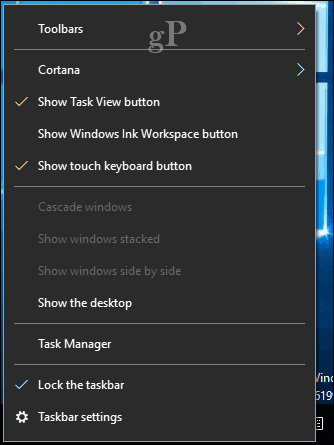
Windows Ink Workspace-knappen vises i varslingsområdet, hvor du kan få tilgang til funksjoner som Sticky Notes, Sketchpad og Screen Sketch.
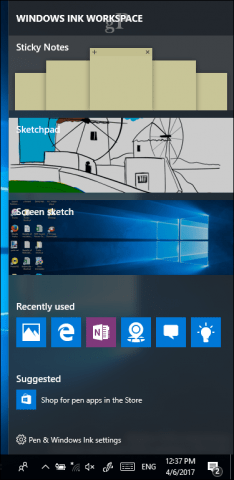
Ok, flott nå hva?
Jeg må innrømme at jeg bruker en musepeker i stedet for enpennen er overraskende vanskelig. Det er bare liten kontroll, spesielt hvis du er nybegynner. Når det er sagt, har jeg sett venner lage kunstverk i Microsoft Paint, så jeg er sikker på at det er mange av dere der ute som kan gjøre akkurat det samme med verktøy som er tilgjengelige i Ink Workspace.
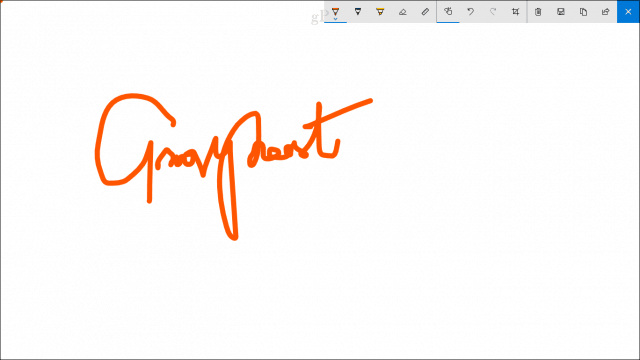
Windows 10 Creators Update tilbyr enda merspennende funksjoner for brukere som er interessert i blekking. Husk å sjekke de tidligere artiklene våre som dekker noen av disse funksjonene, inkludert det nye blekkspillet i bilder. Microsoft Paint 3D er også stor på blekk; vår Paint 3D-startguide gir tips for å lære de nye funksjonene. Den universelle OneNote-appen inneholder også noen utmerkede blekkfunksjoner du også bør sjekke ut.
Gi oss beskjed om hva du synes i kommentarene. Synes du at Windows Ink Workspace er nyttig uten pekepenn?










Legg igjen en kommentar